UzNews — IPTV — телевидение нового поколения в Узбекистане (обзор)
Общество
В Узбекистане услуги интерактивного телевидения (IPTV) предоставляют ряд компаний и провайдеров, такие как Nano Telecom, UzOnline, Turon Telecom, I-TV, Sonet, ISTV, East Telecom и др. В нашей статье мы сравним трех самых популярных поставщиков данной услуги.
86015views
1replies
IPTV (Internet Protocol Television) – это современная технология, позволяющая эффективно передавать телевизионный сигнал через сеть Интернет. В отличие от таких традиционных видов цифрового телевидения как эфирное, кабельное или спутниковое, IPTV – это полностью интерактивный сервис, функционирующий в Интернете.
Данная технология позволяет получить идеальное качество изображения и звука, а также значительно расширить возможности телевидения путем добавления дополнительных сервисов, таких как различные он-лайн кинотеатры, Time Shift, VoD (Video on Demand), Network Personal Video Recorder и т. д.
д.
Для IPTV рекомендуется минимальная скорость TAS-IX 2 Мбит/с. Для просмотра каналов в HD, не менее 4 Мбит/c.
Ниже мы сравним трех самых популярных поставщиков услуги интерактивного телевидения.
В нашей сравнительной таблице мы представляем информацию о тарифных пакетах, количестве каналов в каждом из них, ценах и дополнительных услугах:
1. I-TV
Тарифы:
а.Базовый: 60 каналов
Абонентская плата: 4$
б.Элитный: 60 каналов + видеоклуб*
Абонентская плата: 6$
Список каналов можно посмотреть здесь
* Бесплатный медиа портал с большой коллекцией фильмов, сериалов и мультфильмов.
Внимание! Для подключения интерактивного телевидения необходимо купить приставку, которая стоит 275.000 сум.
Дополнительные услуги и акции:
— бесплатная установка с выездом специалиста к абоненту;
— при приобретении оборудования для трансляции IPTV — 3 месяца пользования услугой бесплатно.
— Time-Shift* на неделю и электронная программа передач.
*функциональная возможность ТВ, при которой пользователь может просматривать телепрограммы, используя функционал «Пауза» и «Перемотка».
2. UzOnline
Тарифы:
Стандартный: 60 каналов
Список каналов можно посмотреть здесь
Абонентская плата: 15.000 сум (примерно 5$)
Внимание! Для подключения интерактивного телевидения необходимо купить приставку, которая стоит 275.000 сум.
Тарифы на дополнительные услуги (Video on Demand):
— зарубежный художественный фильм 4 000 сум
— узбекский фильм 3 500 сум
— узбекский сериал, 1 серия 400 сум
— зарубежный сериал, 1 серия 400 сум
— мультипликационный сериал, 1 серия 400 сум
— мультипликационный фильм 3 000 сум
— документальный фильм 3 000 сум
— развлекательные и спортивные передачи 2 000 сум
Услуги предоставления лицензионных программных продуктов, дополнительные услуги IPTV оказываются при наличии достаточных средств на балансе абонента.
Заказной контент предоставляется для просмотра в течение 24 часов, по истечении которых доступ к просмотру блокируется, для возобновления доступа оплата производится повторно. Цена указана за факт обращения к одному аудиовизуальному произведению.
Цена указана за факт обращения к одному аудиовизуальному произведению.
3. Nano Telecom
Тарифы:
Nano Start: 69 каналов
Абонентская плата: 12$
Видеоклуб: 12,99$
Стоимость подключения (услуги по установке оборудования и подключения к сети): 230$
Список каналов можно посмотреть здесь
Все цены указаны в долларах США. Оплата производится в сумах по курсу ЦБ РУз на день оплаты.
86015views
1replies
IPTV через Wi-Fi – проблема? Абсолютно не проблема! / Хабр
Думаю, многие сталкивались с такой проблемой. Провайдер предоставляет услугу IPTV, не WebTV по протоколу HTTP, а классическое IPTV по протоколу UDP multicast. Есть телевизор с Ethernet-портом или медиаплеер, с поддержкой данного сервиса. На маршрутизаторе включаем функцию Multicast Stream (или IPTV multicast). Подключаем к нему витой парой свой ТВ или медиаплеер, подгружаем файл плейлиста в формате M3U или XML и наслаждаемся просмотром ТВ-программ в HD качестве.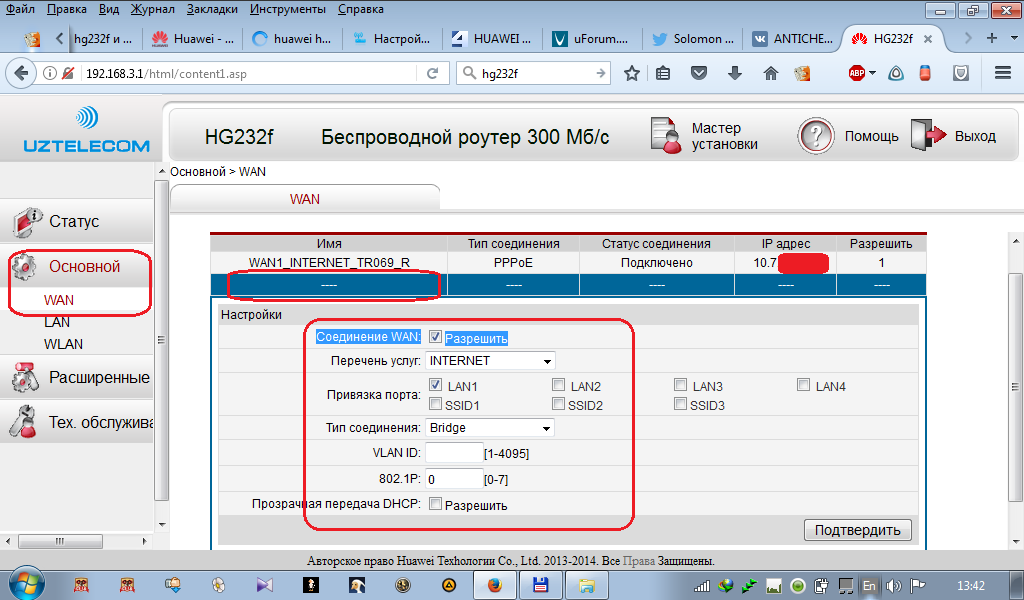
Но у меня, как видимо и у многих читателей, возникло желание избавится от не нужных проводов. Тем более, есть множество смартфонов, планшетов и других гаджетов, не имеющих физической возможности подключения проводов. Да и просто, Wi-Fi – это удобней, как говорится «дальше, больше, лучше».
Решил использовать следующую схему:
… и увидел вот такое «HDTV»…
квадраты не Малевича, но смотреть все равно не возможно, а, по большому количеству описаний из разных форумов, у некоторых только тот самый Малевич…
Начал изучать вопрос. Выяснилось, что IPTV multicast, далеко не все Wi-Fi точки доступа умеют корректно передавать. И это, по большей степени, не баг прошивок маршрутизаторов и точек доступа, а особенности протокола и его реализации в радио-чипах.
И так, что же делать? Желание лежать на диване и смотреть IPTV на планшете меньше не стало.
Нашлось достаточно простое решение – служба UDP-to-HTTP. Довольно простенькая программа, которая «на лету» преобразует UDP multicast пакеты в HTTP unicast. А этот самый HTTP unicast великолепно передается по Wi-Fi.
А этот самый HTTP unicast великолепно передается по Wi-Fi.
И тут я в очередной раз убедился, что не зря потратил «кровно заработанные» на сетевой накопитель D-Link DNS-325. У него есть возможность установки дополнительного ПО, так называемые Add-On’ы. При этом, установка Add-On’ов, абсолютно не мешает работе базового функционала. То есть, после установки Add-On’ов, на нем продолжают работать, без ухудшения функциональных возможностей и производительности, такие службы как Samba, FTP, NFS, DLNA и т.д.
И так, что делаем. С сайта http://dlink/dns берем Add-On «UDP-to-HTTP».
Устанавливаем Add-On на DNS-325 через раздел «Management / Application Management / Add-Ons».
Сообщения «This add-on was not created by D-Link Corporation» не пугаемся, нажимаем «Yes».
Запускаем Add-On кнопкой Start и переходим в раздел Applications.
Нажимаем на иконке «UDP-to-HTTP». Видим инструкцию по преобразованию URL каналов UDP multicast в HTTP unicast. Согласно нее редактируем свой M3U или XML плейлист.
Согласно нее редактируем свой M3U или XML плейлист.
К примеру, если ip-адрес DNS-325 – 172.17.17.11:
Подгружаем измененный плейлист в ТВ, медиаплеер, программу просмотра IPTV на планшете или смартфоне и наслаждаемся просмотром HD-программ (ну если конечно пропускная способность вашего Wi-Fi позволяет).
Схема работы получается следующая:
Итог: IPTV без «квадратов», через Wi-Fi, можно смотреть на любом ТВ или гаджете, используя любой маршрутизатор со встроенным Wi-Fi. Главное – выбрать правильное устройство и нужное ПО.
В ближайшее время постараюсь написать небольшие статейки по другим, не менее интересным Add-On’ам, по-моему мнению, очень удачного устройства под названием D-Link DNS-325.
Как настроить VPN для IPTV за 3 шага
Учитесь на знаниях сообщества. Эксперты добавляют свои идеи в эту совместную статью на основе ИИ, и вы тоже можете.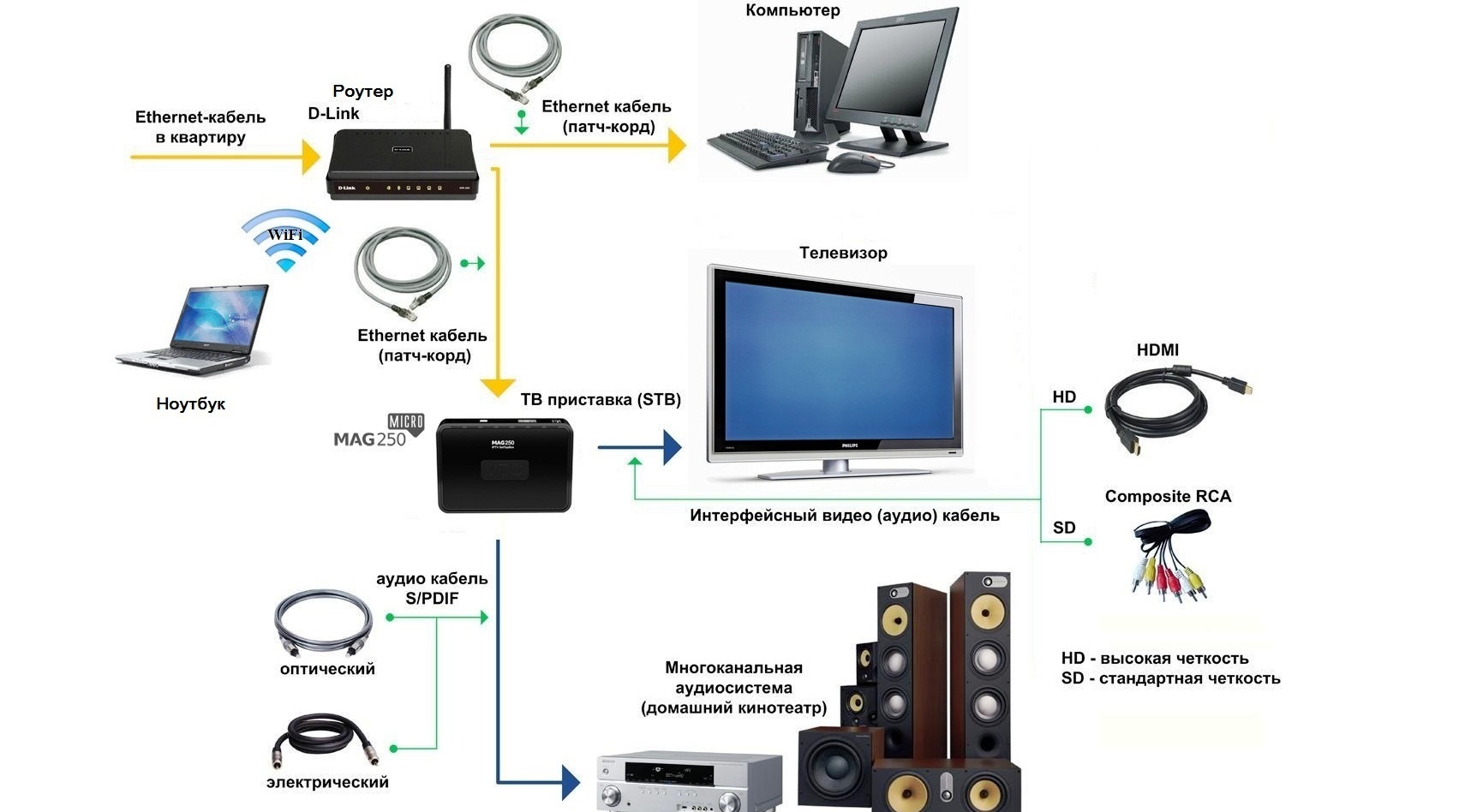
Это новый тип статьи, которую мы начали с помощью ИИ, и эксперты продвигают ее вперед, делясь своими мыслями непосредственно в каждом разделе.
Если вы хотите внести свой вклад, запросите приглашение, поставив лайк или ответив на эту статью.
Узнать больше
— Команда LinkedIn
Последнее обновление:
28 апреля 2023 г.
Если вам нравится смотреть телеканалы в прямом эфире и контент с видео по запросу со всего мира, вас может заинтересовать IPTV. IPTV расшифровывается как Internet Protocol Television и доставляет мультимедийные потоки через Интернет на ваше устройство или в приложение. Однако в зависимости от того, где вы живете и что смотрите, вы можете столкнуться с некоторыми проблемами, связанными с географическими ограничениями, ограничением полосы пропускания или нарушением авторских прав. Вот почему использование VPN или виртуальной частной сети — разумная идея. VPN шифрует ваш онлайн-трафик и скрывает ваш IP-адрес, позволяя вам получить доступ к любой услуге или источнику IPTV без блокировки, замедления или отслеживания. В этой статье мы покажем вам, как настроить VPN на вашем устройстве или приложении IPTV за несколько простых шагов.
VPN шифрует ваш онлайн-трафик и скрывает ваш IP-адрес, позволяя вам получить доступ к любой услуге или источнику IPTV без блокировки, замедления или отслеживания. В этой статье мы покажем вам, как настроить VPN на вашем устройстве или приложении IPTV за несколько простых шагов.
Выберите VPN
Первое, что вам нужно сделать, это выбрать VPN, которая соответствует вашим потребностям и предпочтениям. Существует множество провайдеров VPN, но не все из них совместимы с IPTV или предлагают одинаковые функции и производительность. Вот некоторые из факторов, которые следует учитывать при выборе VPN: количество и расположение серверов, скорость и надежность соединения, политики безопасности и конфиденциальности, совместимость с различными устройствами и платформами, поддержка клиентов и удобство для пользователя, и цена и соотношение цены и качества. Вы можете сравнить различные VPN в Интернете или прочитать отзывы других пользователей, чтобы найти лучший для вас.
Установка VPN
Следующим шагом будет установка VPN на ваше устройство или приложение IPTV. В зависимости от того, что вы используете для просмотра IPTV, процесс установки может незначительно отличаться. Например, если вы используете выделенную коробку IPTV или Smart TV, вам может потребоваться установить VPN на маршрутизатор или использовать маршрутизатор с поддержкой VPN. Таким образом, вы можете защитить все устройства, подключенные к вашей сети, и получить доступ к IPTV с любого из них. Если вы используете компьютер, смартфон, планшет или потоковое устройство, такое как Firestick или Chromecast, вы можете установить VPN прямо на свое устройство или в приложение. У большинства VPN есть специальные приложения для разных операционных систем и платформ, поэтому вам просто нужно скачать и установить их с официального сайта или из магазина приложений. Затем вам нужно создать учетную запись, войти в систему и выбрать местоположение сервера.
Подключение к VPN
Последний шаг — подключение к VPN и получение удовольствия от просмотра IPTV. После того, как вы установили VPN на свое устройство или в приложение, вы можете запустить его и выбрать местоположение сервера, которое соответствует вашей службе или источнику IPTV. Например, если вы хотите смотреть IPTV из Великобритании, вам следует подключиться к серверу в Великобритании. Если вы хотите смотреть IPTV из разных стран, вы можете переключаться между разными серверами по своему усмотрению. VPN будет шифровать ваш трафик и маскировать ваш IP-адрес, чтобы вы могли обойти любые географические ограничения, избежать ограничения полосы пропускания и оставаться анонимным в сети. Затем вы можете открыть свое устройство или приложение IPTV и начать смотреть свои любимые каналы и контент без каких-либо хлопот.
После того, как вы установили VPN на свое устройство или в приложение, вы можете запустить его и выбрать местоположение сервера, которое соответствует вашей службе или источнику IPTV. Например, если вы хотите смотреть IPTV из Великобритании, вам следует подключиться к серверу в Великобритании. Если вы хотите смотреть IPTV из разных стран, вы можете переключаться между разными серверами по своему усмотрению. VPN будет шифровать ваш трафик и маскировать ваш IP-адрес, чтобы вы могли обойти любые географические ограничения, избежать ограничения полосы пропускания и оставаться анонимным в сети. Затем вы можете открыть свое устройство или приложение IPTV и начать смотреть свои любимые каналы и контент без каких-либо хлопот.
Вот что еще следует учитывать
Здесь можно поделиться примерами, историями или идеями, которые не вписываются ни в один из предыдущих разделов. Что бы вы еще хотели добавить?
Оцените эту статью
Мы создали эту статью с помощью ИИ. Что вы думаете об этом?
Что вы думаете об этом?
Это здорово
Это не так здорово
Спасибо за отзыв
Ваш отзыв является частным. Поставьте лайк или отреагируйте, чтобы перенести разговор в свою сеть.
Как настроить IPTV на модемном маршрутизаторе AC VDSL/ADSL
Требования к пользовательскому приложению
Обновлено 28.06.2022 02:57:06
81222
Эта статья относится к:
Archer VR900(V1 V2), TD-W9960v, Archer VR200, Archer VR400(V1) , Лучник VR600v(V1), Лучник VR2600, Лучник VR600(V1)
IPTV — это аббревиатура от Internet Protocol Television. Услуга может быть предоставлена только через Интернет, а наш модем-маршрутизатор предоставляет специальный порт LAN для IPTV.
Автоматически отделяя IPTV от интернет-серфинга, мы гарантируем вам высокое качество потокового видео и высокую скорость интернет-серфинга.
Примечание. В этой статье для демонстрации используется Archer VR2600.
Сценарий приложения пользователя:
Настройте модем-маршрутизатор для включения служб интернет-телевидения (IPTV).
Например, я уже купил услугу IPTV, но эта услуга может быть предоставлена только через Интернет. Поэтому мне нужно сначала настроить модем-маршрутизатор.
Выполните следующие шаги:
1. См.
Как войти в веб-интерфейс модема-маршрутизатора AC VDSL/ADSL?
2. Перейдите к Advanced > IPTV , чтобы открыть страницу конфигурации.
3. Нажмите Включить IPTV , чтобы включить эту функцию.
4. Выберите тип модуляции DSL.
5. Укажите LAN-порт для подключения IPTV и подключите приставку к этому порту.
6. Если вы выбрали тип модуляции VDSL , включите VLAN и установите идентификатор VLAN ID . Если вы выбрали ADSL , заполните параметры PVC ( VPI и VCI ). Идентификатор VLAN и параметры PVC предоставляются вашим поставщиком услуг IPTV.
Идентификатор VLAN и параметры PVC предоставляются вашим поставщиком услуг IPTV.
7. Нажмите Сохранить , чтобы настройки вступили в силу.
Настройка модема-маршрутизатора завершена! Возможно, вам понадобятся другие настройки вашей телевизионной приставки, прежде чем вы сможете наслаждаться просмотром телевизора.
Чтобы узнать больше о каждой функции и конфигурации, перейдите в Центр загрузки , чтобы загрузить руководство для вашего продукта.
Полезен ли этот FAQ?
Ваш отзыв помогает улучшить этот сайт.
Что вас беспокоит в этой статье?
- Неудовлетворен продуктом
- Слишком сложно
- Запутанное название
- ко мне не относится
- Слишком расплывчато
- Другое
Мы будем рады вашим отзывам.
